本文介绍了如何使用 Azure 门户通过 Azure 应用程序网关 v1 SKU 配置端到端传输层安全性 (TLS) 加密(旧称为“安全套接字层 (SSL) 加密”)。
注意
应用程序网关 v2 SKU 需要受信任的根证书才能启用端到端配置。
如果没有 Azure 订阅,可在开始前创建一个试用帐户。
准备阶段
若要使用应用程序网关来配置端到端 TLS,需要获取网关的证书。 后端服务器也需要证书。 网关证书用于派生符合 TLS 协议规范的对称密钥。 然后,可以使用该对称密钥来加密和解密发送到网关的流量。
对于端到端 TLS 加密,必须在应用程序网关中允许正确的后端服务器。 若要允许这种访问,请将后端服务器的公共证书(也称为“身份验证证书”(v1) 或“受信任的根证书”(v2))上传到应用程序网关。 添加证书后,可确保应用程序网关仅与已知后端实例通信。 此配置可进一步保护端到端通信。
重要
如果收到后端服务器证书的错误消息,请验证前端证书公用名 (CN) 是否与后端证书 CN 匹配。 有关详细信息,请参阅受信任的根证书不匹配
若要了解详细信息,请参阅概述:使用应用程序网关实现 TLS 终止和端到端 TLS。
新建启用端到端 TLS 的应用程序网关
若要新建启用端到端 TLS 加密的应用程序网关,首先需要在新建应用程序网关时启用 TLS 终止。 此操作为客户端与应用程序网关之间的通信启用 TLS 加密。 然后,需要在 HTTP 设置中,将后端服务器的证书放入“安全接收方”列表。 此配置为应用程序网关与后端服务器之间的通信启用 TLS 加密。 这实现了端到端 TLS 加密。
在新建应用程序网关时启用 TLS 终止
若要了解详细信息,请参阅在新建应用程序网关时启用 TLS 终止。
添加后端服务器的身份验证/根证书
选择“所有资源”,然后选择“myAppGateway”。
在左侧菜单中选择“HTTP 设置”。 当你创建应用程序网关时,Azure 自动创建了默认 HTTP 设置 appGatewayBackendHttpSettings。
选择“appGatewayBackendHttpSettings”。
在“协议”下,选择“HTTPS”。 随后会显示“后端身份验证证书”或“受信任的根证书”窗格。
选择“新建”。
在“名称”字段中输入适当的名称。
在“上传 CER 证书”框中选择证书文件。
对于 Standard 和 WAF (v1) 应用程序网关,应以 .cer 格式上传后端服务器证书的公钥。
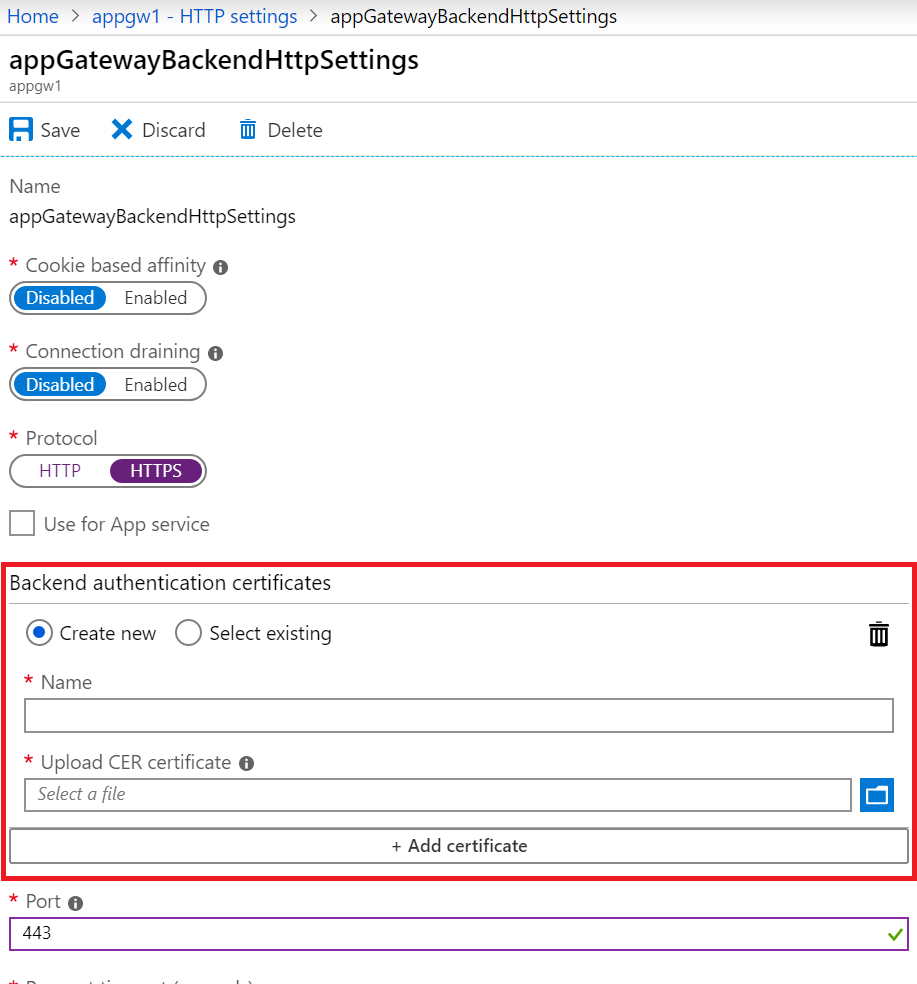
对于 Standard_v2 和 WAF_v2 应用程序网关,应以 .cer 格式上传后端服务器证书的根证书。 如果后端证书由已知的证书颁发机构 (CA) 颁发,则可以选中“使用已知的 CA 证书”复选框,而无需上传证书。
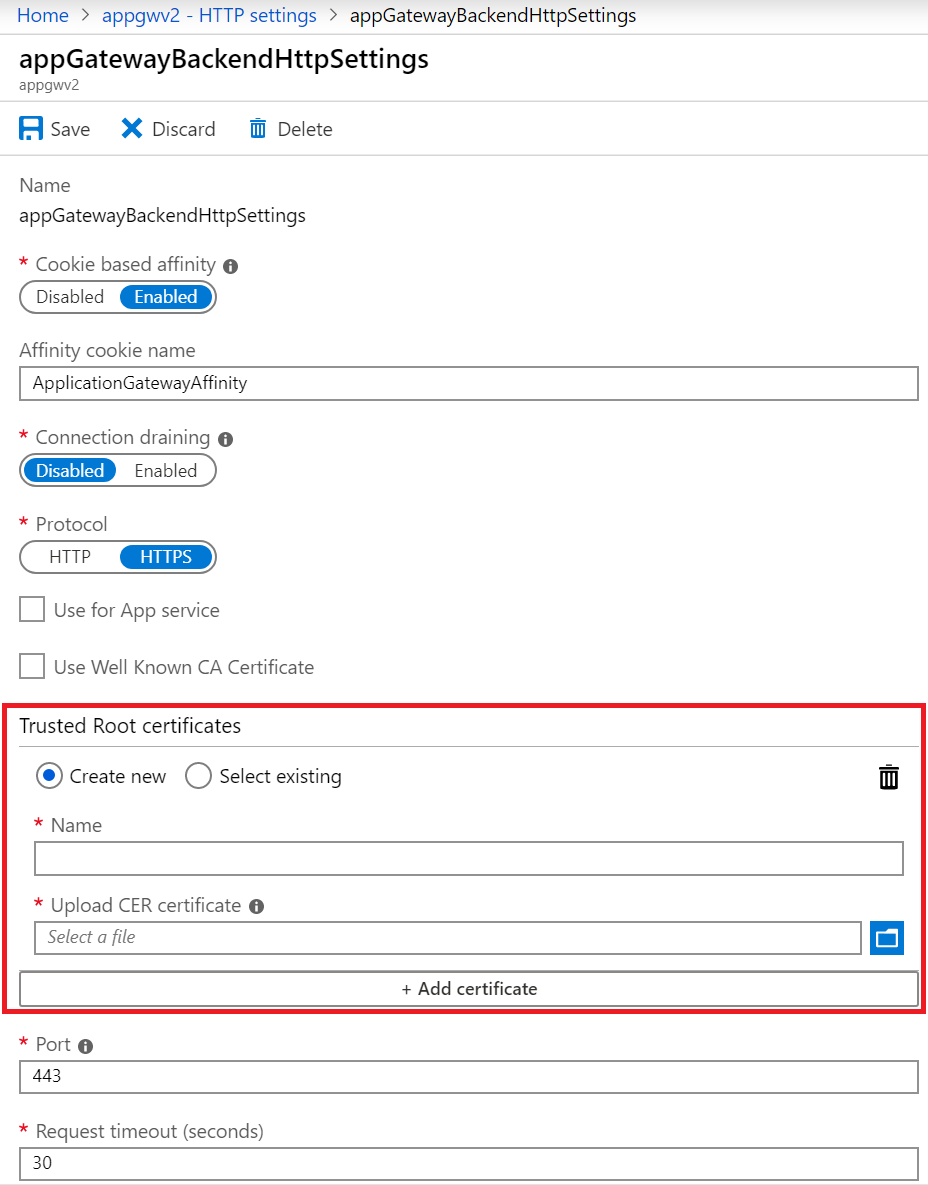
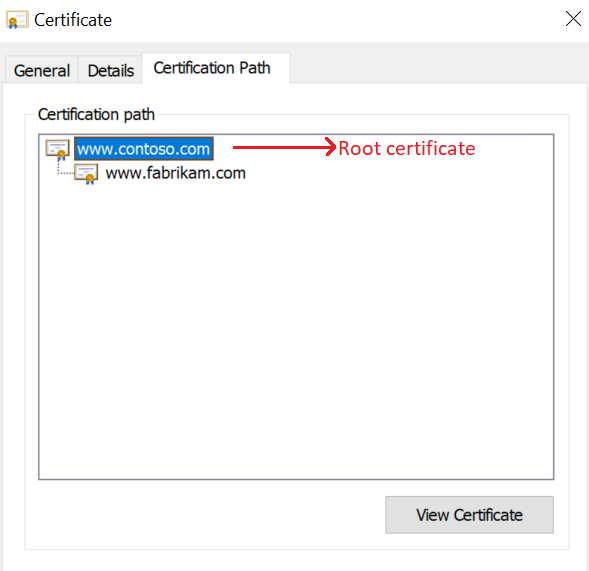
选择“保存”。
为现有应用程序网关启用端到端 TLS
若要为现有应用程序网关配置端到端 TLS 加密,必须先在侦听器中启用 TLS 终止。 此操作为客户端与应用程序网关之间的通信启用 TLS 加密。 然后,将后端服务器的这些证书放入 HTTP 设置中的“安全接收方”列表内。 此配置为应用程序网关与后端服务器之间的通信启用 TLS 加密。 这实现了端到端 TLS 加密。
需要使用带有 HTTPS 协议和证书的侦听器来启用 TLS 终止。 可以使用符合这些条件的现有侦听器,或者创建新的侦听器。 如果选择前一个选项,则可以忽略以下“在现有应用程序网关中启用 TLS 终止”部分,并直接转到“为后端服务器添加身份验证/受信任的根证书”部分。
如果选择后一个选项,请应用以下过程中的步骤。
在现有应用程序网关中启用 TLS 终止
选择“所有资源”,然后选择“myAppGateway”。
在左侧菜单中选择“侦听器”。
根据要求选择“基本”或“多站点”侦听器。
在“协议”下,选择“HTTPS”。 随后会显示“证书”窗格。
上传要用于客户端与应用程序网关之间的 TLS 终止的 PFX 证书。
注意
对于测试,可以使用自签名的证书。 不过,不建议对生产工作负荷使用自签名证书,因为这些证书难以管理,且不完全安全。 有关详细信息,请参阅创建自签名证书。
根据要求添加“侦听器”的其他所需设置。
选择“确定”进行保存。
添加后端服务器的身份验证/受信任的根证书
选择“所有资源”,然后选择“myAppGateway”。
在左侧菜单中选择“HTTP 设置”。 可将证书放入现有后端 HTTP 设置中的“安全接收方”列表内,或创建新的 HTTP 设置。 (在下一步骤,默认 HTTP 设置 appGatewayBackendHttpSettings 的证书将添加到“安全接收方”列表中。)
选择“appGatewayBackendHttpSettings”。
在“协议”下,选择“HTTPS”。 随后会显示“后端身份验证证书”或“受信任的根证书”窗格。
选择“新建”。
在“名称”字段中输入适当的名称。
在“上传 CER 证书”框中选择证书文件。
对于 Standard 和 WAF (v1) 应用程序网关,应以 .cer 格式上传后端服务器证书的公钥。
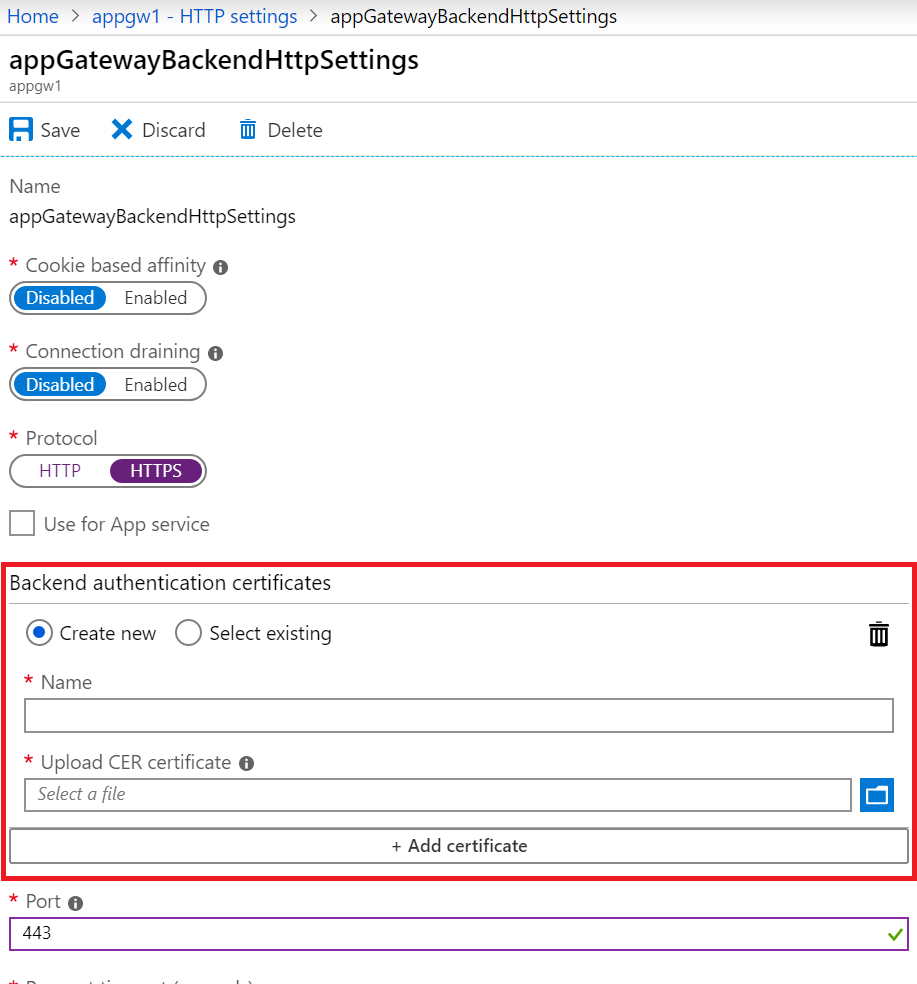
对于 Standard_v2 和 WAF_v2 应用程序网关,应以 .cer 格式上传后端服务器证书的根证书。 如果后端证书由已知的 CA 颁发,则可以选中“使用已知的 CA 证书”复选框,而无需上传证书。
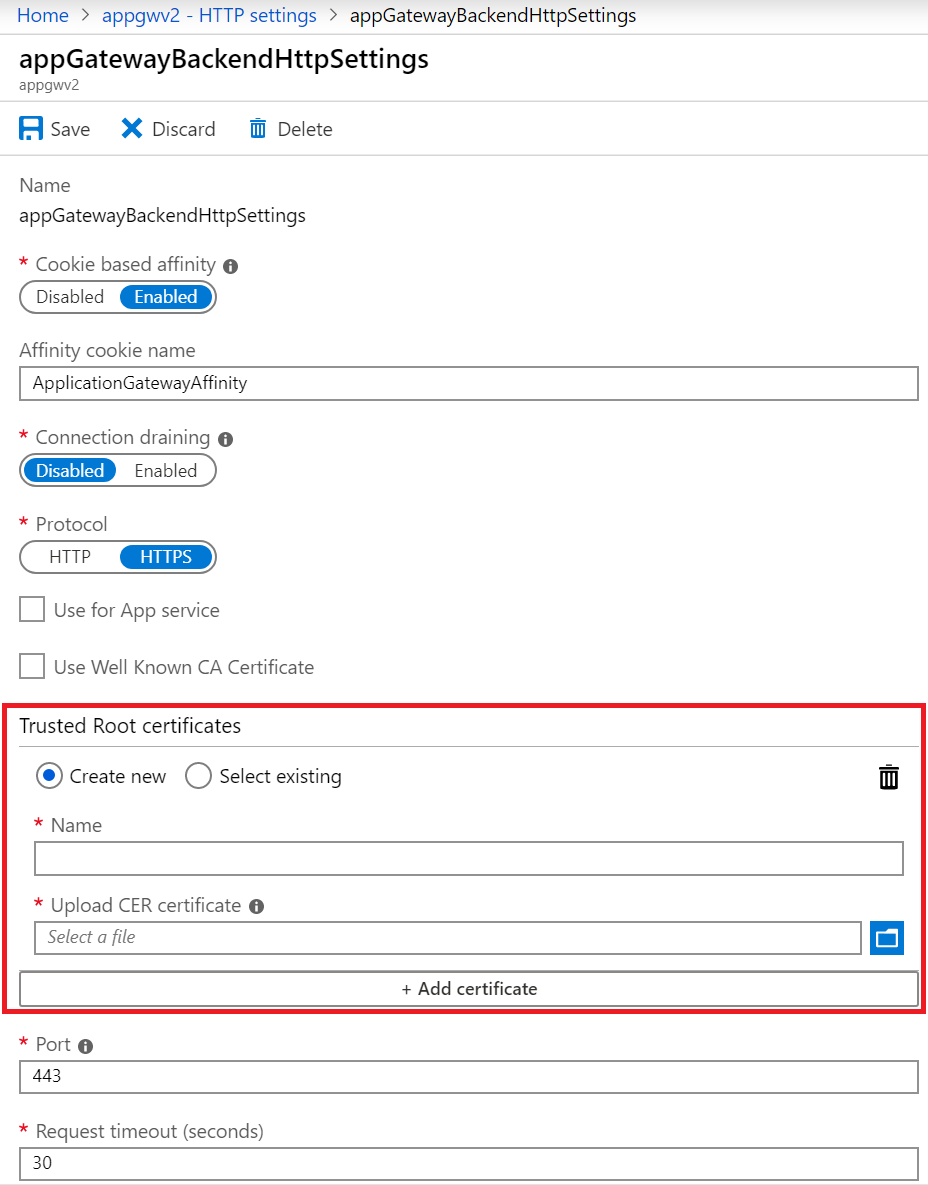
选择“保存”。